ドメインをHubSpotに接続する
更新日時 2025年12月2日
以下の 製品でご利用いただけます(別途記載されている場合を除きます)。
ウェブサイトドメインをHubSpotに接続し、HubSpotでホスティングしているウェブサイト、ランディングページ、ブログ記事、ナレッジベース記事、およびカスタマーポータルでコンテンツを公開します。
始める前に
- サブスクリプションに基づき、ドメインに公開できるコンテンツのタイプについて詳細をご確認ください。
- ドメインを接続するには、DNSレコードを更新する必要があります。DNSプロバイダーのログイン詳細があり、DNSレコードにアクセス可能であることを確認します。
- 公開中のウェブサイトをHubSpotに移す際、 ドメインのSSLを事前にプロビジョニングする場合は、ドメインの確認手順を参照します。
- サブドメインまたはルートドメインは、1つの場所でのみページをホスティングできます。外部ページを現在ホスティングしているサブドメインまたはルートドメインをHubSpotに接続した場合、それらの外部ページへのリンクは機能しなくなります。複数の場所(HubSpotとWordPressなど)でページをホスティングするには、プロバイダーごとに別のサブドメインを使用してください。
- サブドメイン(www.hubspot.com など)をHubSpotに接続するには、CNAMEレコードを更新する必要があります。ルートドメイン( hubspot.com など)をHubSpotに接続するには、Aレコードを更新する必要があります。
- すべてのIPアドレスの形式はIPv4です。このようなオンラインツールを使用して、形式をIPv6に変換することができます。
新しいドメインを接続する
- HubSpotアカウントにて、上部のナビゲーションバーに表示される設定アイコンsettingsをクリックします。
- 左のサイドバーメニューで、[コンテンツ]>[ドメインとURL]の順に移動します。
- [ドメインを接続]をクリックします。
- 接続するドメインのタイプを選択します。
- ホスティング: サブドメインは、HubSpotで選択したコンテンツタイプの既定のホストになります。
- リダイレクト:このサブドメインは、コンテンツのホスティングには使用できませんが、HubSpotに接続されている別のドメインに自動的にリダイレクトされます。リダイレクトドメインからHubSpotがホスティングするページや外部ページへの個別のURLリダイレクトを追加することもできます。
- Eメール送信:このサブドメインによって、HubSpot Eメールに認証レイヤーが追加されます。Eメール送信ドメインの接続方法について詳細をご確認ください。
- リバースプロキシーを接続する場合は、[ HubSpotの組み込みのコンテンツ配信ネットワーク(CDN)に接続]スイッチをクリックしてオフに切り替えます。
- [接続]をクリックします。
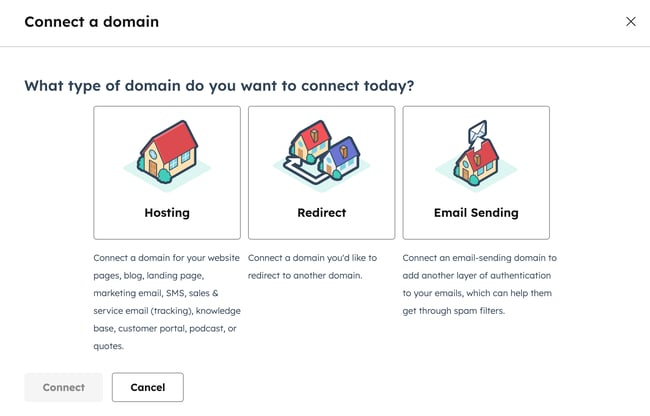
- ドメインフィールドに、 サブドメイン ( wwwなど)、 ブランドドメイン( mywebsiteなど)、 トップレベルドメイン ( comなど)を入力します。
- サブドメイン : サブドメインは、ドメイン名の先頭部分です。例えば、 www.mywebsite.com では 、www がサブドメインです。ルートドメインを接続してコンテンツをホスティングするには、このフィールドを空白のままにします。
- ブランドドメイン:ブランドドメインはサブドメインとトップレベルドメインの間にある部分で、ドメイン名とも呼ばれます。例えば、 www.mywebsite.com では、 mywebsite がブランドドメインです。ドメインを初めて接続する場合、このドメインがアカウントのブランドドメインとして設定されます。ブランドドメインに関する詳細をご確認ください。
- トップレベルドメイン:トップレベルドメインは、ブランドドメインの後に続く部分です。たとえば、 www.mywebsite.com では、 com が最上位のドメインです。
- [詳細オプション ]セクションで、[ プライマリー コンテンツ タイプ ]ドロップダウンメニューをクリックし、関連する コンテンツタイプを選択します。
注: [Eメール ]コンテンツタイプは、マーケティングEメールの ウェブバージョン、画像、 および配信設定ページのURLで使用されます。これはEメール送信ドメイン(マーケティングEメールの送信に使用する送信者アドレスの認証に使用される)とは異なります。Eメール送信ドメインの接続方法をご確認ください。
- [プライマリー言語 ]ドロップダウンメニューをクリックし、 言語を選択します。プライマリー言語は、検索エンジンがサブドメインのページコンテンツで使用する言語を解釈する際に役立ちます。多言語コンテンツの管理について詳細をご確認ください。
- [次へ]をクリックします。
![ドメイン接続ページがドメインの詳細とともに表示されます。サブドメイン、ブランドドメイン、トップレベルドメインの各フィールドの周囲にボックスが配置されます。[詳細オプション]セクションで、矢印が[プライマリー コンテンツ タイプ]ドロップダウンメニューと[プライマリー言語]ドロップダウンメニューを指しています。](https://53.fs1.hubspotusercontent-na1.net/hub/53/hubfs/Knowledge_Base_2023-24-25/KB-domains-and-urls/domains-and-urls-connect-a-domain-advanced-options.png?width=450&height=438&name=domains-and-urls-connect-a-domain-advanced-options.png)
注:ドメインがすでにHubSpotの顧客によって追加されているというエラーが発生した場合は、そのドメインが別のHubSpotアカウントで使用されていないことを確認してください。ドメインを使用してアカウントにアクセスできない場合、または別の顧客アカウントがエラーのあるドメインを使用していると思われる場合は、 HubSpotサポートにご連絡ください
- リダイレクトは、接続するルートドメインとサブドメインのどちらを使用するかに応じて、ルートドメインからサブドメインへ、または www サブドメインからルートドメインへ自動的に設定されます。
![ドメイン接続ページが表示され、自動リダイレクトの詳細が表示されます。切り替えスイッチが表示され、自動リダイレクトを有効にすることができます。[リダイレクト元]のテキスト入力ボックスに「www」が含まれています。最後のフィールドは[リダイレクト先]です。](https://53.fs1.hubspotusercontent-na1.net/hub/53/hubfs/Knowledge_Base_2023-24-25/KB-domains-and-urls/domains-and-urls-automatic-redirect.png?width=450&height=239&name=domains-and-urls-automatic-redirect.png)
- [次へ]をクリックします。
- 次のステップでは、DNSプロバイダーにサインインしてDNSレコードにアクセスする必要があります。ホスティング設定の詳細を確認するには、[ 理解しました] チェックボックスをオンにします。DNSレコードの更新について詳細をご確認ください。

- 一般的なDNSプロバイダーの多くは、HubSpot内から直接ドメインへのログインと接続をサポートしています。GoDaddy、AWS、IONOS、Namecheap、Cloudflareなどの一般的なプロバイダーを使用している場合は、[[プロバイダー]を使用してサインイン]をクリックして、ダイアログボックスの最下部までスクロールします。
- 別のドメインプロバイダーを使用している場合、またはDNS構成に手動で変更を加える場合は、[いいえ、手動でセットアップします]をクリックします。
- DNSプロバイダーにアクセスできない場合は、[ セットアップリンクを共有 ]をクリックして、ITチームまたは管理者にセットアップを依頼します( Entriを利用しています)。左下の[後で完了]をクリックします。後で、HubSpotへのドメインの接続を再開することができます。
- ドメインプロバイダーにサインインしてDNSレコード設定を見つけます。DNS設定が見つからない場合は、 プロバイダー別の手順概要を参照してください。
- HubSpotの 「ホスト」列と 「必須のデータ 」列の値をコピーします。DNSプロバイダーアカウントで、接続するサブドメインのレコードの該当するレコードフィールドにこの値を貼り付けます。レコードに値を入力したら、[確認]をクリックします。

注: Network Solutionsや GoDaddyなどの一部のプロバイダーでは、DNSレコードの末尾にブランドドメインとトップレベルドメインが自動的に追加されます。例えば、「 {hsdomainkey}.yourdomain.com」と入力すると、その値が 「{hsdomainkey}.yourdomain.com.yourdomain.com」に変換され、DNSエラーになります。したがって、この値をコピーして「.yourdomain.com」の部分を削除してから、DNSプロバイダーアカウント内の該当するフィールドに貼り付けます。
- DNSレコードを更新すると、15分から80分以内にレコードが検証されます。完了するまでの時間は、ページの下部で確認できます。このページから離れても、検証プロセスには影響しません。

-
- DNSの変更の検証で問題があった場合は、発生したエラーの詳細な説明を確認できます。
- エラーの詳細な説明を表示するには、[ 現在のデータ]列の[ warning アラート]アイコンにマウスポインターを置きます。

ドメインが接続されると、自動的にSSLが有効になります。これは通常は数分で終わりますが、最大で4時間かかる場合があります。SSLとドメインのセキュリティー およびSSL証明書のエラーのトラブルシューティングについて詳細をご確認ください。
HubSpotでは、64文字を超えるドメインのSSL証明書は提供されません。この制限には、サブドメイン、ドメイン、およびトップレベルドメインが含まれます。64文字を超えるドメインにする必要がある場合は、カスタムSSL証明書を購入してSSLを有効にすることができます。この設定を行うには、HubSpotのアカウント担当者に連絡するか、HubSpotサポートに連絡して適切な担当者につないでもらうことができます。
既存のドメインに新しいコンテンツタイプを追加する
ドメインを接続したら、そのドメインでホスティングされるコンテンツタイプを編集できます。
- HubSpotアカウントにて、上部のナビゲーションバーに表示される設定アイコンsettingsをクリックします。
- 左のサイドバーメニューで、[コンテンツ]>[ドメインとURL]の順に移動します。
- 編集するドメインの横にある[ アクション]ドロップダウンメニューをクリックし、[ プライマリー コンテンツ タイプ( ウェブサイトページなど)を変更]を選択します。
![ドメインマネージャーでは、矢印がドメインの[アクション]ドロップダウンメニューを指しています。](https://53.fs1.hubspotusercontent-na1.net/hub/53/hubfs/Knowledge_Base_2023-24-25/KB-domains-and-urls/domains-and-urls-domain-manager-add-new-content-types.png?width=700&height=351&name=domains-and-urls-domain-manager-add-new-content-types.png)
- ダイアログボックスで、このドメインでホスティングする各 コンテンツタイプ の横にある チェックボックス をオンにして、[ 保存]をクリックします。
![ドメイン設定で[プライマリー コンテンツ タイプを変更]ダイアログボックスが表示されています。1つの矢印が[プライマリー コンテンツ タイプ]ドロップダウンメニューを指しています。ウェブサイトページのチェックボックスの周囲が線で囲まれています。](https://53.fs1.hubspotusercontent-na1.net/hub/53/hubfs/Knowledge_Base_2023-24-25/KB-domains-and-urls/domains-and-urls-change-primary-content-types.png?width=350&height=310&name=domains-and-urls-change-primary-content-types.png)
- 新しいホスティングドメインにプライマリー コンテンツ タイプを追加することを確認するには、[理解しました ]チェックボックスをオンにします。
- 完了したら、[変更を保存]をクリックします。
![ドメイン設定で[プライマリー コンテンツ タイプを変更]ダイアログボックスが表示されています。変更を確定する[分かりました]チェックボックスの周囲が線で囲まれています。左下の[変更を保存]ボタンの周囲も線で囲まれています。](https://53.fs1.hubspotusercontent-na1.net/hub/53/hubfs/Knowledge_Base_2023-24-25/KB-domains-and-urls/domains-and-urls-change-primary-content-types-confirm-checkbox.png?width=350&height=344&name=domains-and-urls-change-primary-content-types-confirm-checkbox.png)